2017 Hyundai Ioniq Electric audio
[x] Cancel search: audioPage 330 of 583
![Hyundai Ioniq Electric 2017 Manual do proprietário (in Portuguese) 4-36
Sistema de multimédia
Reprodução por ordem aleatória
Pressione [Shuffle] para ativar/
desativar Shuffle e Shuffle
category (reprodução por ordem
aleatória).
Shuffle (Ordem aleatóri Hyundai Ioniq Electric 2017 Manual do proprietário (in Portuguese) 4-36
Sistema de multimédia
Reprodução por ordem aleatória
Pressione [Shuffle] para ativar/
desativar Shuffle e Shuffle
category (reprodução por ordem
aleatória).
Shuffle (Ordem aleatóri](/manual-img/35/14920/w960_14920-329.png)
4-36
Sistema de multimédia
Reprodução por ordem aleatória
Pressione [Shuffle] para ativar/
desativar 'Shuffle' e 'Shuffle
category' (reprodução por ordem
aleatória).
Shuffle (Ordem aleatória):Reproduz os temas por ordem
aleatória.
Shuffle category (Categoria por ordem aleatória: Os temas da
categoria atual são reproduzidos
por ordem aleatória.
Informação
A função de ordem aleatória está
ativada, dependendo do
funcionamento do dispositivo
Bluetooth conectado.
Menu
Pressione [Menu] e selecione a função desejada.
Connections (Conexões): O dispositivo Bluetooth ®
atualmente
conectado pode ser mudado.
Information (Informações): Permite visualizar informações detalhadas sobre o tema que está a tocar no
momento.
Sound Settings (definições de som): As definições de som de
áudio podem ser alteradas.
AUX
Funcionamento de AUX
Pressione o botão [MEDIA]e
selecione [AUX].
Ligue o conector do dispositivo externo ao terminal AUX para
utilizar o AUX.
(1) Sound Settings (definições de som): As definições de som de
áudio podem ser alteradas.
i
Page 333 of 583
![Hyundai Ioniq Electric 2017 Manual do proprietário (in Portuguese) Menu
Pressione [Menu] e selecione a função desejada.
Delete files (Apagar ficheiros): Épossível apagar ficheiros gravados em My Music.
(1) File (Ficheiro): Permite selecionar o ficheiro gravado. Hyundai Ioniq Electric 2017 Manual do proprietário (in Portuguese) Menu
Pressione [Menu] e selecione a função desejada.
Delete files (Apagar ficheiros): Épossível apagar ficheiros gravados em My Music.
(1) File (Ficheiro): Permite selecionar o ficheiro gravado.](/manual-img/35/14920/w960_14920-332.png)
Menu
Pressione [Menu] e selecione a função desejada.
Delete files (Apagar ficheiros): Épossível apagar ficheiros gravados em My Music.
(1) File (Ficheiro): Permite selecionar o ficheiro gravado.
(2) Marcar tudo: Permite selecionar todos os ficheiros.
(3) Desmarcar tudo: Permite cancelar a seleção de
todos os ficheiros. (4) Delete (Apagar): Permite apagar
o ficheiro ou ficheirosselecionados .
- Selecione o ficheiro a apagar e depois pressione [Delete] para o
apagar.
- Se receber ou realizar chamadas telefónicas durante oprocesso de eliminação dos
ficheiros, este processo é
cancelado.
Acrescentar à lista de reprodução: Os temas reproduzidos com maiorfrequência podem ser
emparelhados numa [Playlist].
- Os temas podem serreproduzidos a partir da
[Playlist].
Information (Informações): Permite visualizar informações detalhadassobre o tema que está a tocar no
momento.
Sound Settings (definições de som): As definições de som de
áudio podem ser alteradas.
Apagar da lista de reprodução
Quando um tema da lista de
reprodução está a tocar, pressione
[Menu] e selecione [Delete from
playlist]. Selecione o tema que querapagar e depois pressione [Delete].
4-39
Sistema de multimédia
4
Page 334 of 583

4-40
Sistema de multimédia
Telemóvel
Informação
- Utilização do
Bluetooth®
Wireless Technology
Bluetooth ®
é uma tecnologia de rede
de comunicação por campo de
proximidade sem fios que usa a
frequência de 2.4 GHz para
conectar vários dispositivos até uma
determinada distância.
Esta tecnologia é usada em PCs, equipamentos periféricos,
telemóveis Bluetooth ®
, tablets,
eletrodomésticos e automóveis. Os
dispositivos compatíveis com
Bluetooth ®
podem trocar dados
entre si a alta velocidade sem
necessidade de conexões por cabo.
Os dispositivos com funcionalidade de mãos livres do sistema
Bluetooth ®
permitem um acesso
prático às funções de telemóvel
através de telemóveis equipados
com Bluetooth ®
.
Alguns dispositivos Bluetooth ®
podem não ser compatíveis com a
funcionalidade de mãos livres do
sistema Bluetooth ®
.
(Continua) (Continua)
Se o sistema Bluetooth
®
estiver
conectado e se tentar fazer
chamadas a partir do exterior do
veículo através de um telemóvel
conectado com o sistema, a
chamada é estabelecida através da
função de mãos livres do sistema
Bluetooth ®
do veículo.
Não se esqueça de desligar a função de mãos livres do sistema
Bluetooth ®
através do seu
dispositivo Bluetooth ®
ou do ecrã de
áudio.
Precauções de segurança
A função de mãos livres do sistema Bluetooth ®
ajuda os
condutores a conduzir com
segurança. Ao conectar ao
sistema de áudio do veículo um
telemóvel compatível comBluetooth ®
, passa a ser possível
fazer e receber chamadas através
do sistema de áudio e gerir os
contactos. Consulte o manual do
utilizador antes de usar.
A manipulação excessiva dos comandos durante a condução,
torna difícil prestar atenção à
estrada e pode resultar num
acidente. Durante a condução
evite usar o dispositivo de forma
excessiva.
Olhar para o ecrã durante um período prolongado de tempo
aumenta o risco de acidentes.Reduza ao mínimo o tempo
passado a olhar para o ecrã.i
Page 335 of 583
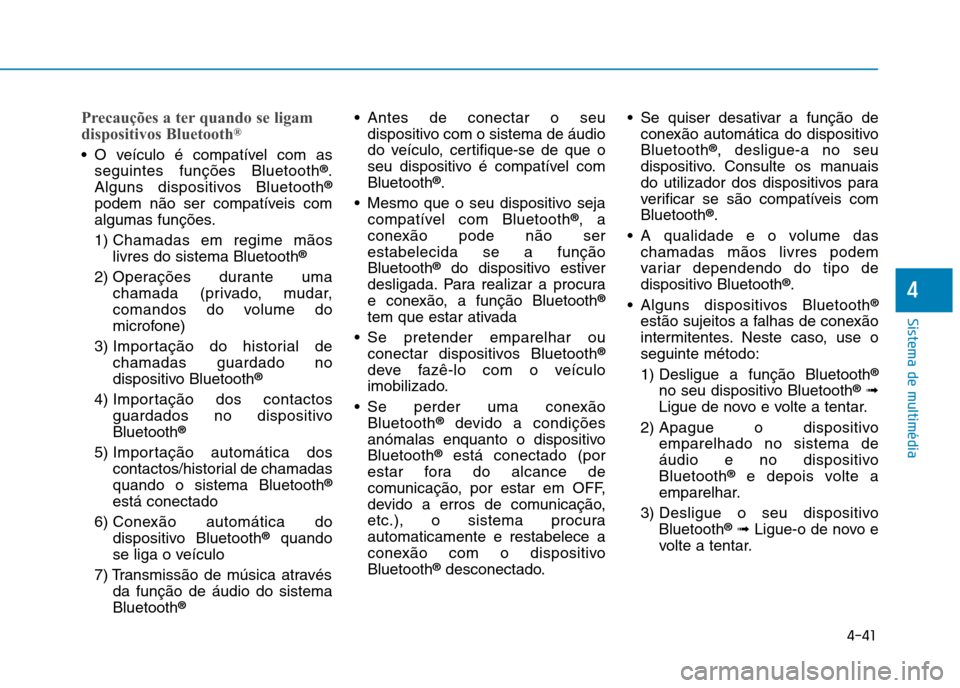
4-41
Sistema de multimédia
4
Precauções a ter quando se ligam
dispositivos Bluetooth®
O veículo é compatível com as
seguintes funções Bluetooth ®
.
Alguns dispositivos Bluetooth ®
podem não ser compatíveis com
algumas funções.
1) Chamadas em regime mãos livres do sistema Bluetooth ®
2) Operações durante uma chamada (privado, mudar,
comandos do volume do
microfone)
3) Importação do historial de chamadas guardado no
dispositivo Bluetooth ®
4) Importação dos contactos guardados no dispositivoBluetooth ®
5) Importação automática dos contactos/historial de chamadasquando o sistema Bluetooth ®
está conectado
6) Conexão automática do dispositivo Bluetooth ®
quando
se liga o veículo
7) Transmissão de música através da função de áudio do sistemaBluetooth ® Antes de conectar o seu
dispositivo com o sistema de áudio
do veículo, certifique-se de que o
seu dispositivo é compatível comBluetooth ®
.
Mesmo que o seu dispositivo seja compatível com Bluetooth ®
, a
conexão pode não serestabelecida se a funçãoBluetooth ®
do dispositivo estiver
desligada. Para realizar a procura
e conexão, a função Bluetooth ®
tem que estar ativada
Se pretender emparelhar ou conectar dispositivos Bluetooth ®
deve fazê-lo com o veículo
imobilizado.
Se perder uma conexão Bluetooth ®
devido a condições
anómalas enquanto o dispositivoBluetooth ®
está conectado (por
estar fora do alcance de
comunicação, por estar em OFF,
devido a erros de comunicação,
etc.), o sistema procuraautomaticamente e restabelece a
conexão com o dispositivoBluetooth ®
desconectado. Se quiser desativar a função de
conexão automática do dispositivoBluetooth ®
, desligue-a no seu
dispositivo. Consulte os manuais
do utilizador dos dispositivos para
verificar se são compatíveis comBluetooth ®
.
A qualidade e o volume das chamadas mãos livres podem
variar dependendo do tipo de
dispositivo Bluetooth ®
.
Alguns dispositivos Bluetooth ®
estão sujeitos a falhas de conexão
intermitentes. Neste caso, use oseguinte método:
1) Desligue a função Bluetooth ®
no seu dispositivo Bluetooth ®
➟
Ligue de novo e volte a tentar.
2) Apague o dispositivo
emparelhado no sistema de
áudio e no dispositivoBluetooth ®
e depois volte a
emparelhar.
3) Desligue o seu dispositivo Bluetooth ®
➟ Ligue-o de novo e
volte a tentar.
Page 336 of 583

4) Retire completamente a bateriado seu dispositivo Bluetooth ®
;
depois reinsira a bateria,
reinicie e tente novamente
estabelecer a conexão.
5) Ligue novamente o veículo e volte a tentar a conexão.Emparelhamento de um
dispositivo Bluetooth®
Informação sobre o
emparelhamento de dispositivos
Bluetooth ®
O termo emparelhamento refere-
se ao processo de emparelhar
telemóveis ou dispositivosBluetooth ®
com o sistema antes da
conexão. Trata-se de um
procedimento necessário à
conexão e utilização do sistemaBluetooth ®
.
É possível emparelhar um máximo de cinco dispositivos.
Não é permitido emparelhar dispositivos Bluetooth ®
com o
veículo em movimento.
Emparelhamento do primeiro
dispositivo Bluetooth ®
Selecione o botão
[PHONE]no
sistema de áudio ou o botão [CALL]
nos comandos remotos do volante. ➟ Procure o veículo a partir do
dispositivo Bluetooth ®
, e proceda ao
emparelhamento ➟Introduza a
senha no dispositivo Bluetooth ®
ou
confirme a senha ➟
Emparelhamento Bluetooth ®
concluído.
1. Quando se pressiona o botão [PHONE] no áudio ou o botão
[CALL] nos comandos do volante,
surge o ecrã seguinte. Agora os
dispositivos podem ser
emparelhados.
4-42
Sistema de multimédia
Page 337 of 583
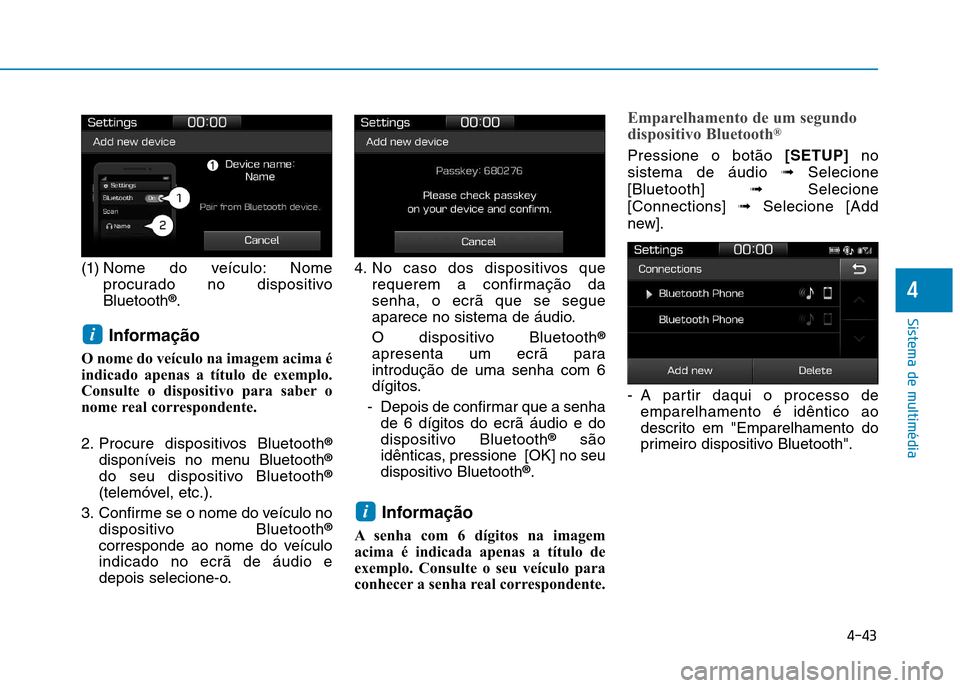
4-43
Sistema de multimédia
4
(1) Nome do veículo: Nomeprocurado no dispositivo Bluetooth ®
.
Informação
O nome do veículo na imagem acima é
indicado apenas a título de exemplo.
Consulte o dispositivo para saber o
nome real correspondente.
2. Procure dispositivos Bluetooth ®
disponíveis no menu Bluetooth ®
do seu dispositivo Bluetooth ®
(telemóvel, etc.).
3. Confirme se o nome do veículo no dispositivo Bluetooth ®
corresponde ao nome do veículo indicado no ecrã de áudio e
depois selecione-o. 4. No caso dos dispositivos que
requerem a confirmação dasenha, o ecrã que se segue
aparece no sistema de áudio.
O dispositivo Bluetooth ®
apresenta um ecrã para introdução de uma senha com 6
dígitos.
- Depois de confirmar que a senha de 6 dígitos do ecrã áudio e do
dispositivo Bluetooth ®
são
idênticas, pressione [OK] no seu
dispositivo Bluetooth ®
.
Informação
A senha com 6 dígitos na imagem
acima é indicada apenas a título de
exemplo. Consulte o seu veículo para
conhecer a senha real correspondente.
Emparelhamento de um segundo
dispositivo Bluetooth ®
Pressione o botão
[SETUP]no
sistema de áudio ➟Selecione
[Bluetooth] ➟Selecione
[Connections] ➟Selecione [Add
new].
- A partir daqui o processo de emparelhamento é idêntico ao
descrito em "Emparelhamento do
primeiro dispositivo Bluetooth".
i
i
Page 338 of 583
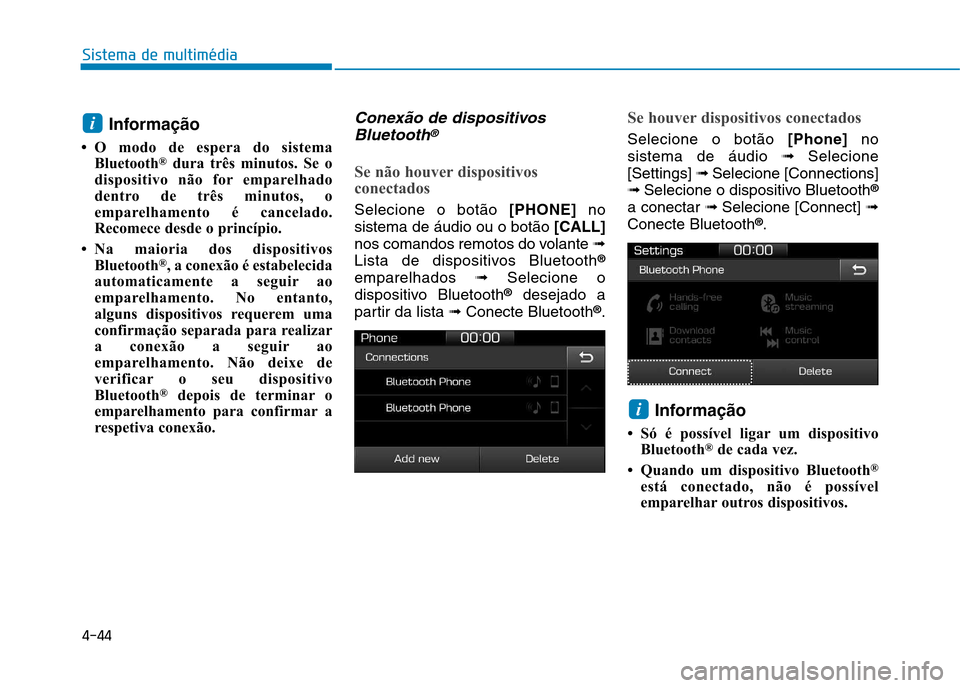
4-44
Sistema de multimédia
Informação
O modo de espera do sistema Bluetooth ®
dura três minutos. Se o
dispositivo não for emparelhado
dentro de três minutos, o
emparelhamento é cancelado.
Recomece desde o princípio.
Na maioria dos dispositivos Bluetooth ®
, a conexão é estabelecida
automaticamente a seguir ao
emparelhamento. No entanto,
alguns dispositivos requerem uma
confirmação separada para realizar
a conexão a seguir ao
emparelhamento. Não deixe de
verificar o seu dispositivo
Bluetooth ®
depois de terminar o
emparelhamento para confirmar a
respetiva conexão.Conexão de dispositivos
Bluetooth®
Se não houver dispositivos
conectados
Selecione o botão [PHONE]no
sistema de áudio ou o botão [CALL]
nos comandos remotos do volante ➟
Lista de dispositivos Bluetooth ®
emparelhados ➟Selecione o
dispositivo Bluetooth ®
desejado a
partir da lista ➟Conecte Bluetooth ®
.
Se houver dispositivos conectados
Selecione o botão [Phone]no
sistema de áudio ➟Selecione
[Settings] ➟Selecione [Connections]
➟ Selecione o dispositivo Bluetooth ®
a conectar ➟Selecione [Connect] ➟
Conecte Bluetooth ®
.
Informação
Só é possível ligar um dispositivo Bluetooth ®
de cada vez.
Quando um dispositivo Bluetooth ®
está conectado, não é possível
emparelhar outros dispositivos.
i
i
Page 339 of 583
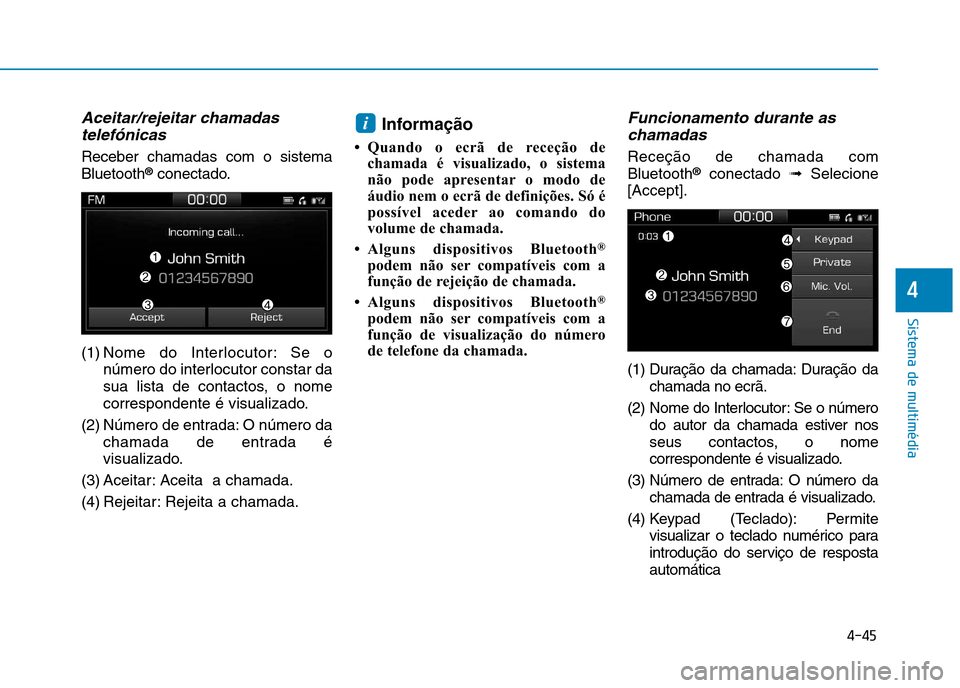
4-45
Sistema de multimédia
4
Aceitar/rejeitar chamadastelefónicas
Receber chamadas com o sistema Bluetooth ®
conectado.
(1) Nome do Interlocutor: Se o número do interlocutor constar da
sua lista de contactos, o nome
correspondente é visualizado.
(2) Número de entrada: O número da chamada de entrada é
visualizado.
(3) Aceitar: Aceita a chamada.
(4) Rejeitar: Rejeita a chamada. Informação
Quando o ecrã de receção de chamada é visualizado, o sistema
não pode apresentar o modo de
áudio nem o ecrã de definições. Só é
possível aceder ao comando do
volume de chamada.
Alguns dispositivos Bluetooth ®
podem não ser compatíveis com a
função de rejeição de chamada.
Alguns dispositivos Bluetooth ®
podem não ser compatíveis com a
função de visualização do número
de telefone da chamada.
Funcionamento durante as chamadas
Receção de chamada com Bluetooth ®
conectado ➟Selecione
[Accept].
(1) Duração da chamada: Duração da chamada no ecrã.
(2) Nome do Interlocutor: Se o número do autor da chamada estiver nos
seus contactos, o nome
correspondente é visualizado.
(3) Número de entrada: O número da chamada de entrada é visualizado.
(4) Keypad (Teclado): Permite visualizar o teclado numérico para
introdução do serviço de respostaautomática
i